スポンサーリンク
この記事ではiPhoneやiPadで撮影した写真に埋め込まれている位置情報を見る方法を紹介します。
- この写真どこで撮影したっけ
- ディズニーランドで撮影した写真を探したい
といったこと悩みが一瞬で解決するはずです。
ちなみにiPhone・iPadで撮影された写真に埋め込まれた位置情報は多少のズレがあります。
写真や動画の撮影場所を知る方法
iPhoneやiPad、その他のスマホやタブレットで撮影された写真や動画はどこで撮影されたのか確認するのはとても簡単です。
というのも写真や動画には撮影された場所の位置情報が保存されているからです。そのためiPhone・iPadの「写真」アプリで撮影場所は簡単に確認することができます。
まず写真や動画を見て「これどこで撮ったんだろう?」と思った時は下記の操作をおこないます。
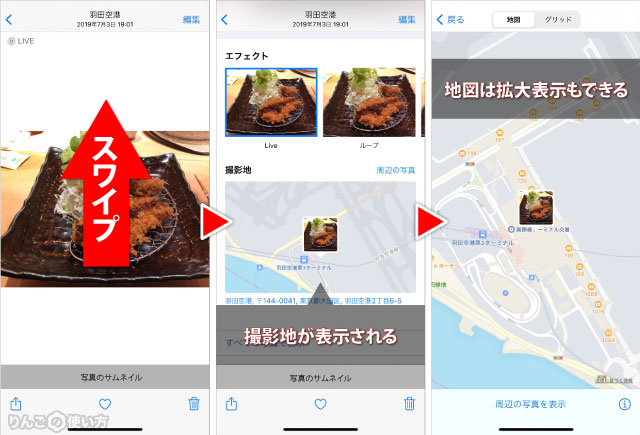
- アプリを開く
- 位置情報を知りたい写真を開く
- 写真を上にスクロール
- 撮影地が地図に表示されます
- 地図をタップすると地図が拡大され、より詳細な場所がわかります。
スポンサーリンク
ジオタグ(位置情報)を知りたい場合は
iPhone・iPadに最初から入っている写真アプリを使えば、地図でその写真や動画がとこで撮られたか知ることができます。
ただもし位置情報を表すために使われる緯度や経度を数値化したジオタグを知りたい場合は写真アプリでは表示されません。
その場合は別のアプリを使わなければなりません。
そんなときはを使えば大まかなジオタグの情報を、またといった写真の詳細な情報(Exif情報)を閲覧するアプリを使えば詳細なジオタグを知ることが可能です。
例えば上記の成田空港で撮影された写真の場合、Googleフォトは「35.761, 140.386」というジオタグが表示されますが、Photo Secureの場合は「35.760463, 140.385728」というより詳細なジオタグが表示されます。
Googleフォトはジオタグの表示以外にも、Googleの検索技術を使った「言葉での検索」が写真アプリより数段優れていたり、写真のバックアップとしても使えるのが魅力的です。
地図から写真を探し出す方法
ちなみに上では写真を見て「この写真どこで撮ったんだ?」となった時に位置情報を知る方法ですが、その逆のシーンもあると思います。
スポンサーリンク
「ディズニーランドで撮影した写真を見たい」「いつだか渋谷駅前で撮った写真を探している」といった時は下記の方法で写真を探しましょう。
- アプリを開く
- 画面下のをタップ
- 下にスクロールし、のなかにあるをタップ
これで地図上に写真や動画に埋め込まれた位置情報をもとに写真や動画が表示されます。
言葉を使って撮影地を検索する
地図から探すのではなく、言葉を使って写真を探すこともできます。
例えば「東京」といった大きなエリアで探したり、逆に「羽田空港」といったピンポイントで探すこともできます。
ただしエリアを狭めれば狭めるほど探しにくくなるので、広めのエリアで指定するか特定の場所だとわかっている場合は地図を使った検索をお勧めします。
- アプリを開く
- 画面下のメニューからをタップ
- 画面上の検索バーに住所や建物の名前を入力
- 検索結果のなかから該当する写真を探す









